如何安装台式电脑系统步骤图
(如何安装台式电脑系统步骤图视频)
台式机u盘装系统教程,系统已经崩溃,今天让我给他重新安装系统,顺便做一个简单的教程
让大家自己轻松制作系统,不求人,先准备一个u盘,如果安装了这一般情况win10的系统
win10的应该得用8g所以我们还是准备一个8gu盘,直接插在电脑上
首先,我们可以下载百度或360搜索
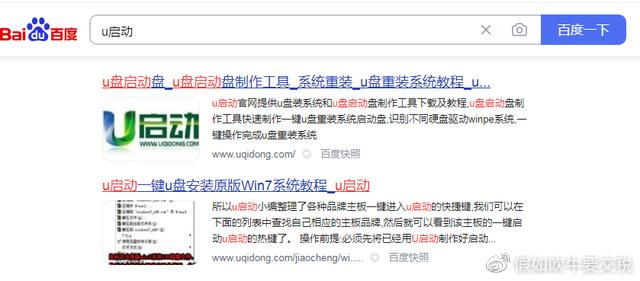
u盘制工具可以直接打u盘,下面就出来了很多u盘启动制作工具
然后有很多工具。这些都是我以前用u启动的,还是现在用u启动?
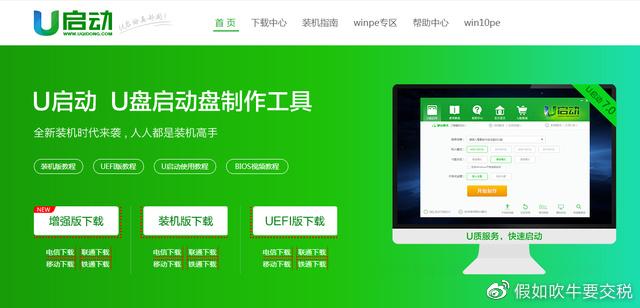
下载这个打开的应用程序点立即安装ok了就是那个
制作u盘的软件选择就是这个u盘。我们刚插入电脑的其他默认情况实际上是可以的
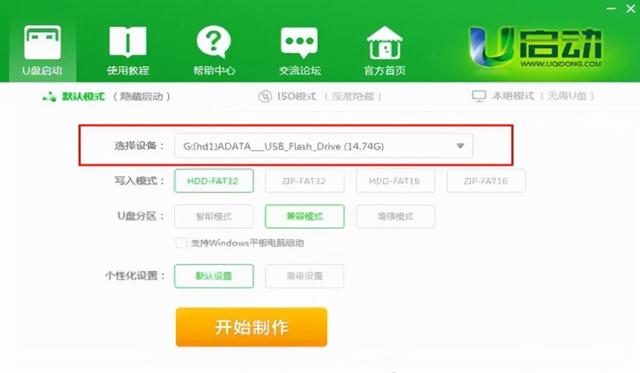
一键制作usb启动盘点击现在已经
然后下载一个计算机的系统win所以直接下载10个系统
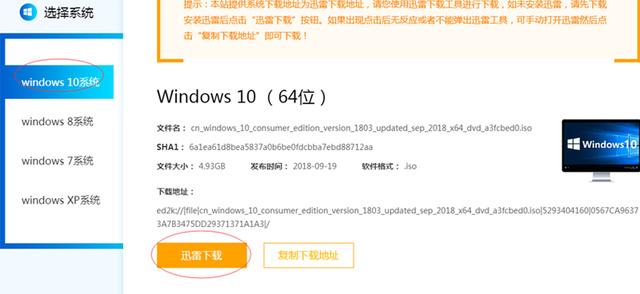
下载点进去就能看到这个win10
一般来说,我们现在可以直接下载64位。我以前已经下载过了,所以就这样
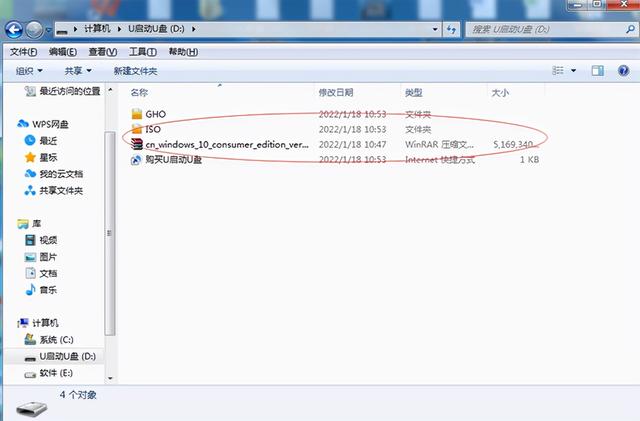
这里不下载这个下载,直接复制到u盘下载的系统文件已经复制了
当我们的u盘启动时,我们将完成利拉刚完成的u盘插入需要安装系统的计算机,然后重新启动计算机
刚才那张照片出现的时候,赶紧按一下f12在这里说说每台电脑。
他进入这个界面的按钮是不同的f1有的是esc根据自己的电脑品牌搜索什么?
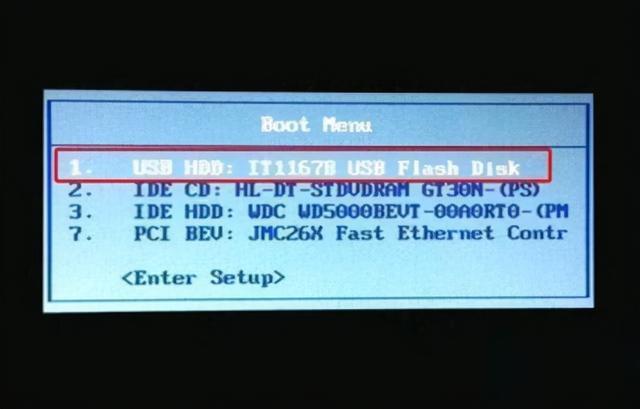
第一个是我们的主硬盘个是我们的主硬盘接二个usb第三,我不知道是什么。别管他。
直接选usb就是刚才我们做的u盘启动盘
事实上,选择第一个和第二个选项是可以的。我选择了第一个pe选择u启动一键安装系统
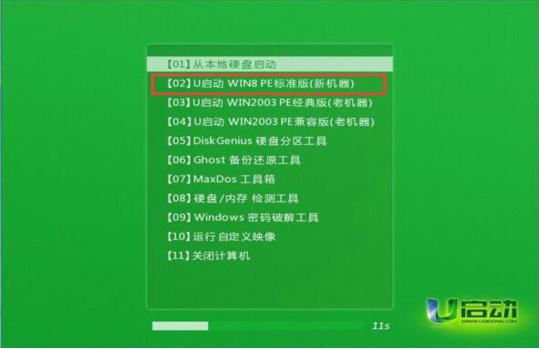
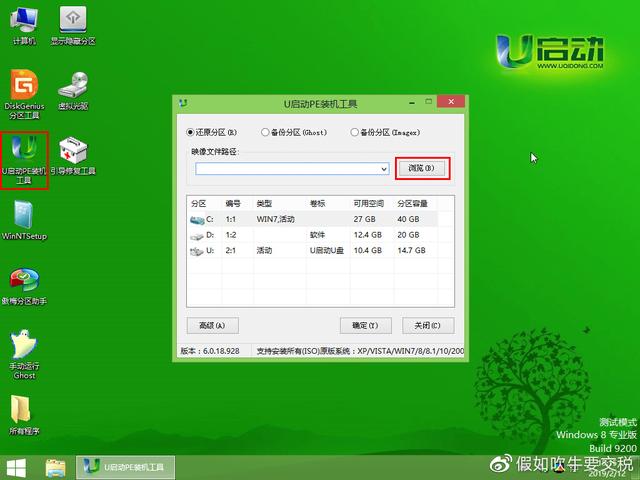
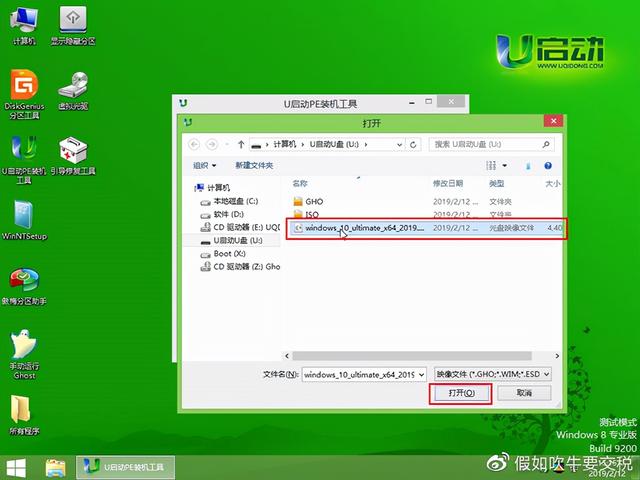
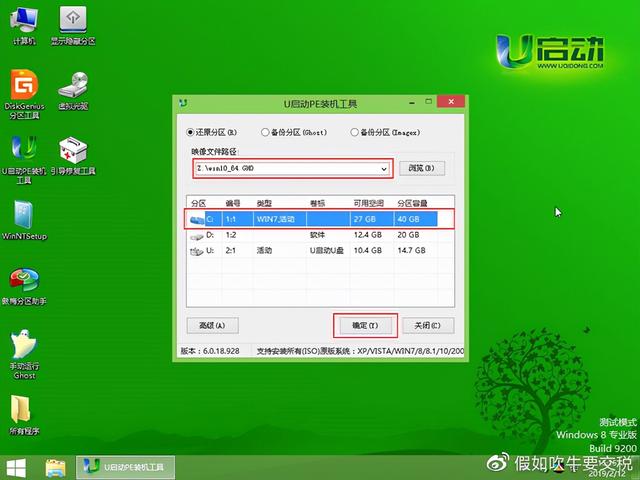

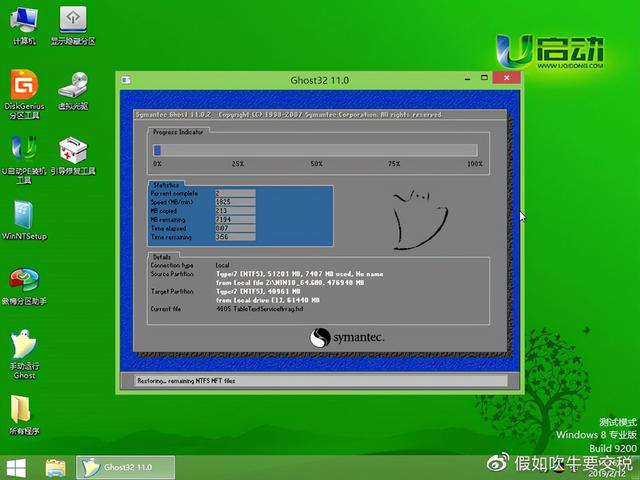
这是默认安装系统。该系统也是直接默认点击执行。以下是一些网卡
还有usb所有的驱动程序都给他打上了对这里也打上了对勾。完成后重启基本上是傻瓜操作。
我们不需要管什么了就等待他自动安装ok现在安装系统很简单吗?
这个u盘只需要做一次,然后就可以直接拿着这个安装系统了。好吧,我想用这台电脑吃肉喝酒。
所以学了之后可以省下这笔请客吃饭的钱,好了,别忘了表扬和关注。

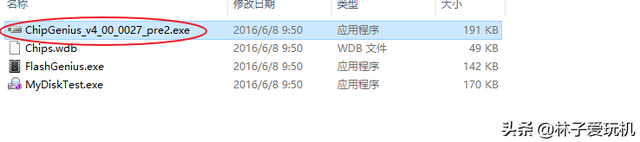


![RedHat服务器上[Errno 5] OSError: [Errno 2]的解决方法](https://img.pc-daily.com/uploads/allimg/4752/11135115c-0-lp.png)

